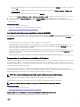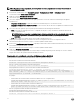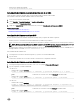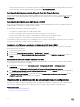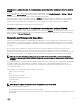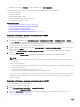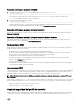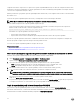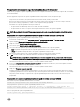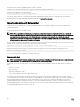Users Guide
• Para las imágenes de rmware que no requieren un reinicio del sistema host, haga clic en Instalar. Por ejemplo, el archivo de
rmware .d7.
• Para las imágenes de rmware que requieren un reinicio del sistema host, haga clic en Instalar y reiniciar o Instalar en el
próximo reinicio.
• Para cancelar la actualización del rmware, haga clic en Cancelar.
Al hacer clic en Instalar, Instalar y reiniciar o Instalar en el próximo reinicio, se muestra el mensaje Updating Job Queue.
7. Para mostrar la página Cola de trabajos, haga clic en Cola de trabajos. En esta página, puede ver y administrar las
actualizaciones por etapas del rmware. Haga clic en Aceptar para actualizar la página actual y ver el estado de la actualización
de rmware.
Vínculos relacionados
Actualización del rmware de dispositivos
Visualización y administración de actualizaciones preconguradas
Programación de actualizaciones automáticas del rmware
Actualización del rmware de dispositivos mediante RACADM
Para actualizar el rmware de dispositivos mediante RACADM, utilice el subcomando update. Para obtener más información, consulte
RACADM Reference Guide for iDRAC and CMC (Guía de referencia de RACADM para iDRAC y CMC), disponible en dell.com/
idracmanuals.
Ejemplos:
• Para generar un informe de comparación mediante un repositorio de actualizaciones:
racadm update –f catalog.xml –l //192.168.1.1 –u test –p passwd --verifycatalog
• Para llevar a cabo todas las actualizaciones aplicables desde un repositorio de actualizaciones mediante myle.xml como un
archivo de catálogo y realizar un reinicio ordenado:
racadm update –f “myfile.xml” –b “graceful” –l //192.168.1.1 –u test –p passwd
• Para llevar a cabo todas las actualizaciones aplicables desde un repositorio de actualizaciones FTP mediante Catalog.xml como
un archivo de catálogo:
racadm update –f “Catalog.xml” –t FTP –e 192.168.1.20/Repository/Catalog
Programación de actualizaciones automáticas del rmware
Puede crear un programa periódico recurrente para que el iDRAC compruebe las nuevas actualizaciones del rmware. En la fecha y la
hora programadas, el iDRAC se conecta al destino especicado, busca nuevas actualizaciones y aplica o divide en etapas todas las
actualizaciones aplicables. Se crea un archivo de registro en el servidor remoto, que contiene información sobre el acceso al servidor
y las actualizaciones del rmware en etapas.
Se recomienda crear un repositorio con Dell Repository Manager (DRM) y congurar iDRAC para usar este repositorio para
comprobar y realizar las actualizaciones del rmware. Mediante un repositorio interno, se puede controlar el rmware y las versiones
disponibles para iDRAC y esto ayuda a evitar cualquier cambio del rmware no intencional.
NOTA: Para obtener más información sobre DRM, consulte delltechcenter.com/repositorymanager.
Se necesita una licencia de iDRAC Enterprise para programar las actualizaciones automáticas.
Puede programar actualizaciones automáticas del rmware mediante la interfaz web del iDRAC o RACADM.
NOTA: La dirección IPv6 no se admite para programar actualizaciones automáticas del rmware.
Vínculos relacionados
Actualización del rmware de dispositivos
Visualización y administración de actualizaciones preconguradas
Programación de la actualización automática del rmware mediante la interfaz web
Para programar la actualización automática del rmware mediante la interfaz web:
71